SSD不能亂用 做到以下幾點讓你的SSD持久高速
2025-03-06 14:41:27
固態硬碟,因其極高的讀寫速度,顯著的提高電腦運行速度以及較為親民的售價,已經成為當下DIY市場標配的明星單品了,並超越機械硬碟成為裝機配置的首選,固態硬碟的速度動輒500MB/s,甚至不少NVME SSD已經達到3000MB/s,不過,固態硬碟的掉速問題還是需要大家注意的,長期的不良使用習慣極易造成這樣的後果。

今天我們就影響SSD性能發揮的主要幾個點來跟大家介紹一下:
一、確定你的電腦運行在AHCI模式
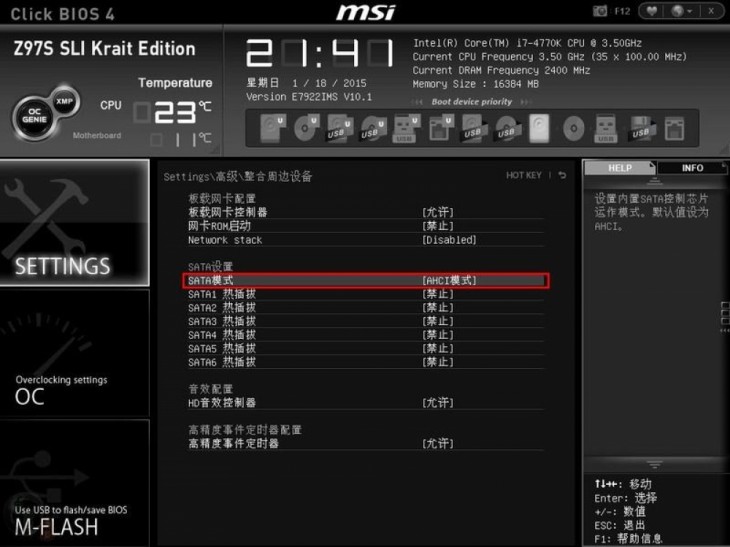
優化SSD的第一步首先就是要確保你的磁碟讀寫模式為AHCI,不過對於如今的電腦系統來說,基本都已經是windows7或windows10系統,只需要正常安裝系統,磁碟設置都會自動選為「AHCI」,不過,如果您的電腦系統比較老舊或者在安裝系統的時候誤選為IDE等模式,那也不需要著急,只需要做以下幾步即可:
1、點擊win+R,進入運行對話框。
2、輸入Regedit進入註冊表。
3、選擇路徑「HKEY_LOCAL_MACHINE\SYSTEM\CurrentControlSet\Services\msahci」。
4、右鍵修改磁碟模式為「0」,重啟即可。
二、開啟TRIM功能
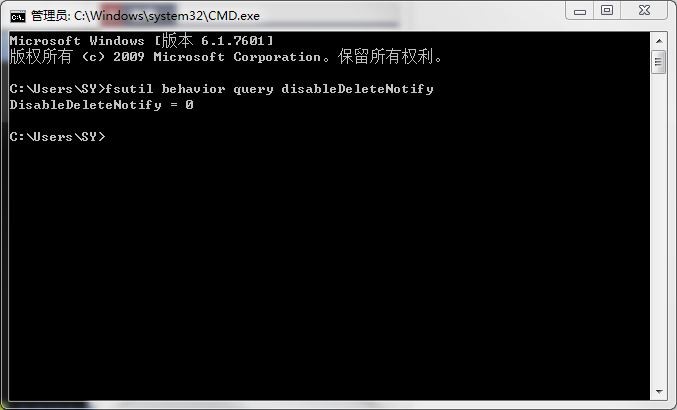
TRIM是一個非常重要的功能,它可以提高SSD的讀寫能力,減少延遲。所以安裝作業系統後一定要確認TRIM功能是否開啟,用戶可以以管理員模式運行CMD,輸入「fsutil behavior query DisableDeleteNotify」,如果返回值是0,則代表TRIM處於開啟狀態;反之如果返回值是1,則代表TRIM處於關閉狀態。
三:4K對齊很重要
所謂4K對齊,實際指的是4K高級格式化,要求硬碟扇區4K對齊。4K高級格式化標準規定,硬碟扇區大小從當前的512位元組遷移至4096位元組(或4K)。這項更改會提高格式化效率,從而有助於硬碟提供更高的容量,同時提供改進的錯誤糾正功能。

可以通過AS SSD軟體查看4K是否對齊
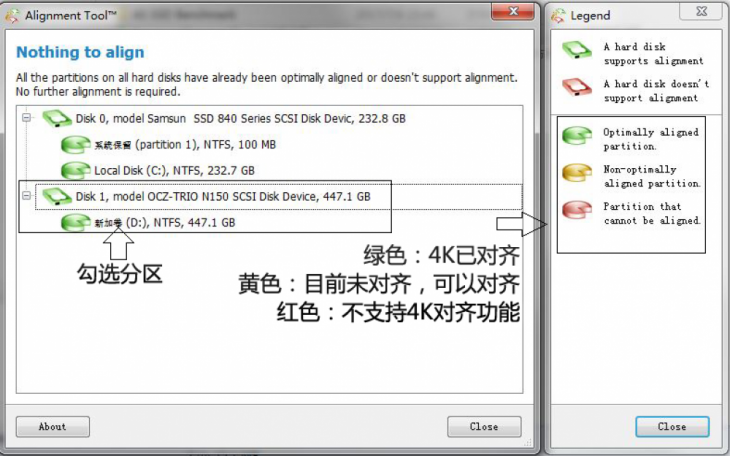
如果發現自己的SSD並沒有4K對齊也沒有關係,可以通過上面軟體(ParagonAlignmentTool)對SSD進行無損4K對齊。
四、關閉系統恢復功能
這是平時使用固態硬碟時候,大家一般不會注意的一個方面,不過有反饋表明系統還原會影響到SSD或者TRIM的正常操作,進而影響SSD的讀寫能力。
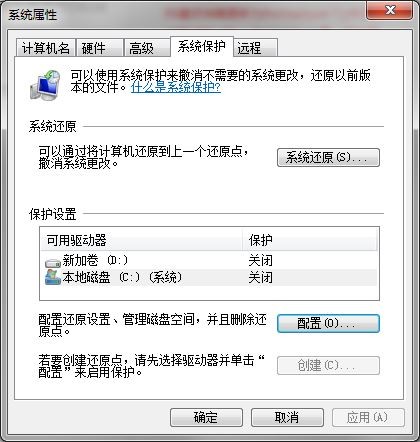
關閉系統還原非常簡單,大家只需要簡單幾步即可完成:1、右鍵單擊我的電腦選擇屬性;2、選擇系統保護;3、設置項;4、關閉系統還原
五、關閉磁碟索引
平時的搜索並不很多時,完全可以關閉索引來讓系統臨時搜索。這樣能大大延長固態硬碟的壽命。憑藉SSD硬碟的高隨機讀取性能,臨時搜索並不會比索引慢多少,但對於SSD的壽命維護卻大有好處。
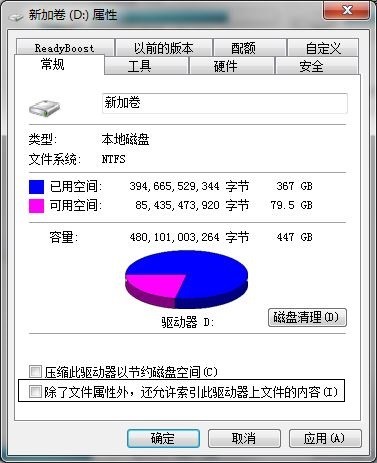
關閉磁碟索引操作過程:1、點擊我的電腦;2、右鍵單擊SSD選擇屬性;3、取消索引勾選,點擊確定。有時候可能會需要你以管理員權限操作,執行管理員權限即可。
六、關閉磁碟整理計劃
磁碟碎片整理的工作機制是重新將存儲在磁碟中的文件按照一定的順序重新讀寫一遍並整理,這對於把擦寫次數視為生命的固態硬碟而言,無異於自取滅亡。固態硬碟的快閃記憶體存儲特性決定了其擦寫次數是有限的,一旦超過限額,磁碟將無法寫入成為廢盤。因而,固態硬碟進行磁碟碎片整理實在是一種近乎自殺的行為。
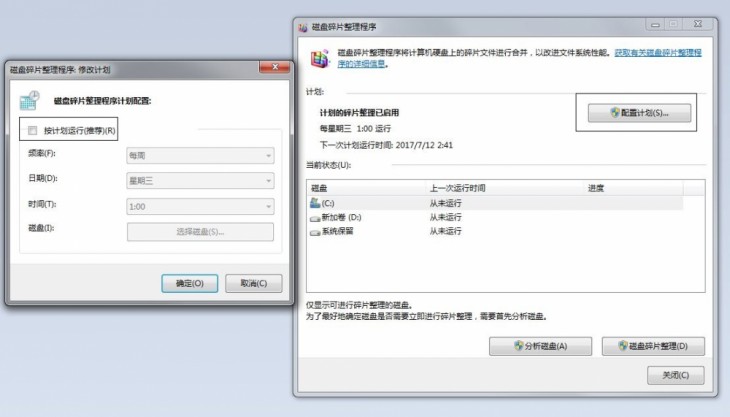
關閉磁碟整理操作過程:1、點擊磁碟右鍵「屬性」;2、選擇「工具」選項卡;3、選擇「立即進行碎片整理」;4、選擇「配置計劃」;5、取消勾選「按計劃運行(推薦)(R)」,即關閉了磁碟碎片整理計劃。■
本文編輯:宋陽
關注泡泡網,暢享科技生活。










